1.事前准备
关于虚拟机的下载和安装,可以参考我之前的博客↓
VMware下载,安装及创建虚拟机
VMware安装Centos7 究极逐步详细图文流程
还有就是redis源码包的下载:
官网中最新版本是6.2,而稳定版最新是6.0.9,这里我们选择稳定版:

下载地址:Redis下载(官网)
下载链接:Redis 6.0.9
如果不关注版本的话可以去中文网下载,访问和下载速度都非常快,但是缺点就是更新比较慢,例如此时中文网最新的稳定版为5.x
Redis下载(中文网)

如果不想下载完然后再上传的话可以选择使用wget命令,直接在linux系统中下载得到源码文件:
wget http://download.redis.io/releases/redis-6.0.9.tar.gz
下边为中文网上的简易安装教程:

2.开始安装
- 安装gcc环境
首先,这里redis官网只提供了源码包,所以我们需要编译安装,再者,因为redis是c写的,所以需要c的编译器,这里gcc的环境就是一整套c的编译环境,下载需要使用国外的源,会有一点慢,命令如下:
yum install gcc-c++
下载安装期间会有请求输入 y,确定继续下载和安装。

安装完毕。
- 文件上传和解压编译
这里上传方法不再赘述,附上一种:【Linux】1.Xshell如何连接虚拟机实现文件上传
上传完毕:

接下来解压文件(就不指定目录了,默认解压到当前目录,需要指定目录的最后加上 -C 目录路径 即可):
tar -xzvf redis-6.0.9.tar.gz
解压完毕:

我们进入解压完的目录中开始编译源代码(先不要make编译,后边会有错误):
cd redis-6.0.9
make
但是此时make的时候报错了:

原因是因为gcc的版本对于redis6.x来说,太低了
安装6版本的redis,gcc版本一定要5.3以上,centos6.6默认安装4.4.7;centos7.5.1804默认安装4.8.5,这里要升级gcc了。
我们查看一下gcc的版本,应该是4.8.5

最后,我们决定升级gcc的版本,命令如下:
yum -y install centos-release-scl && yum -y install devtoolset-9-gcc devtoolset-9-gcc-c++ devtoolset-9-binutils && scl enable devtoolset-9 bash
大概半分多钟完成了安装,随后我们确认新版本gcc为9.3.1:

最后,重新make编译成功!:

兄弟们注意,这一次gcc的版本切换是临时的,当我们重新启动linux后,再用gcc -v命令查看版本时,版本回到了4.8.5,如果你想要永久切换的话,使用如下命令:
echo "source /opt/rh/devtoolset-9/enable" >> /etc/profile
或者,直接将 source /opt/rh/devtoolset-9/enable 这句命令加入到 /etc/profile 文件中即可。
- 安装redis
这里我们新建一个文件夹redis6,将其安装至此目录,我们先来看一下当前的目录结构:
这里redis6是我们即将安装redis的目录,redis-6.0.9是源码解压的和编译的目录。不要搞错了。
开始安装(PREFIX为安装指定的路径前缀):
make PREFIX=/usr/local/redis6 install
安装完成了:

安装完毕后,会在我们的安装文件夹redis6下会生成一个bin目录,我们进入bin目录中,其中文件就很熟悉了:
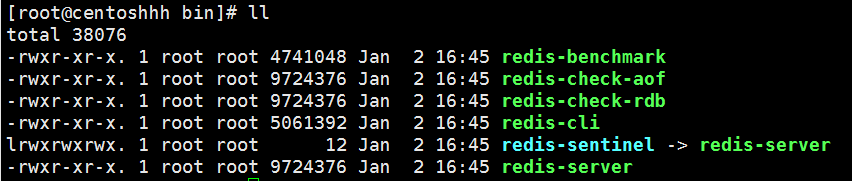
就简单的再介绍一下:
redis-server:Redis服务器端启动程序
redis-cli:Redis客户端操作工具。也可以用telnet根据其纯文本协议来操作
redis-benchmark:Redis性能测试工具
redis-check-aof:数据修复工具
redis-check-dump:检查导出工具
和windows下绿色版的redis文件几乎没有什么区别:

- 配置redis
其实从上边文件的对比可以看出,我们Linux的安装目录下是没有conf配置文件的,这里其实在源码包中有为我们提供一个默认配置的配置文件:

不过就是这个目录和我们启动bin目录离得比较远,无论相对或绝对路径输入起来都不方便,所以这里我们将其拷贝到我们启动的bin目录中去:
cp redis.conf /usr/local/redis6/bin
这样就大功告成了!

安装和配置的内容暂时就这么多了。下面我们启动测试。
3.启动测试
./redis-server redis.conf

没有问题(前台阻塞的启动方式)。
当然这样操作起来比较麻烦,需要再复制窗口,我们可以配置redis后台启动,也是非常方便的,只需要将配置文件中daemonize no改为 daemonize yes即可,

随后我们再次启动,记得要指定配置文件哈:

这里可以去搜索redis服务的名称确定其启动状态:
ps -ef | grep redis

退出的话两种方式。
第一种(推荐),使用redis-cli,有密码的话会需要输入账号密码验证
./redis-cli shutdown
或
./redis-cli -h 127.0.0.1 -p 6379 shutdown
第二种,直接查看进程id,然后强制终止进程,比较暴力哈
通过ps -ef | grep redis或ps -aux | grep redis查看Redis服务的PID,再通过 kill -9 PID 来关闭服务,这里 -9 参数就是强制关闭:

4.参考博客
最后,关于gcc编译版本问题,详细信息可以参考以下博客:
啥,编译redis6.0.6的时候爆了……struct redisServer错误
Centos7 Redis 6 make编译错误解决办法
centos7安装redis6.x, gcc报错解决